Quitar Formato De Tabla En Excel
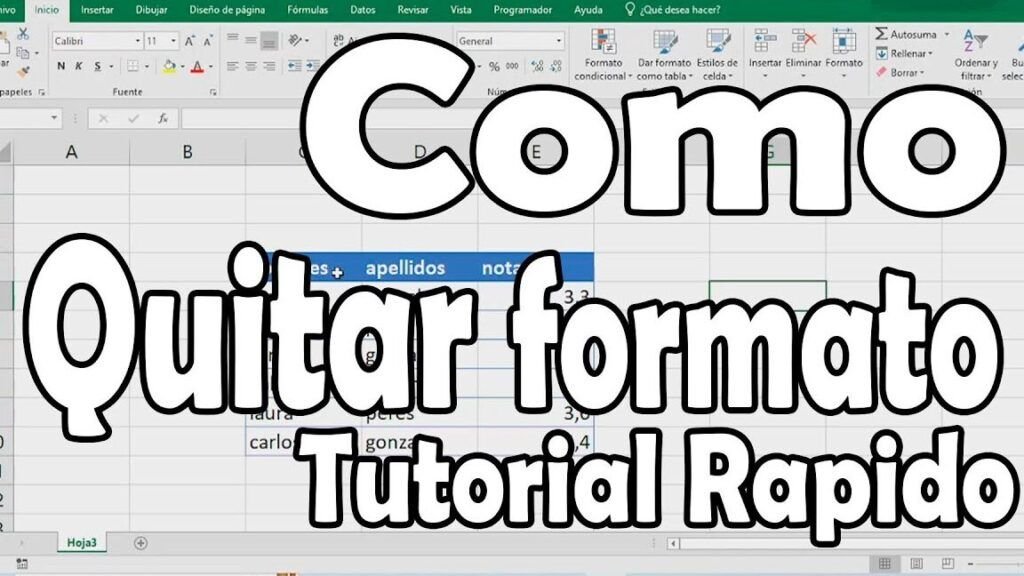
¿Has aplicado formato de tabla a tus datos en Excel y ahora quieres eliminarlo? En este artículo aprenderás paso a paso cómo quitar el formato de tabla, manteniendo intacta tu información. ¡Dale un nuevo aspecto a tus hojas de cálculo!
FORMAS DE ELIMINAR TEXTO ANTES O DESPUES DE UN CARACTER EN EXCEL 2021 | Funciones de Texto
Proceso Paso a Paso para Quitar el Formato de Tabla en Excel
La eliminación del formato de tabla en Excel es una tarea sencilla que se puede realizar en pocos pasos. Sin embargo, hay que tener en cuenta que este proceso eliminará todas las características especiales asociadas al formato de tabla, como la clasificación automática de datos, la adición rápida de filas y columnas, entre otros.
Paso 1: Selección de la tabla
El primer paso para quitar el formato de una tabla en Excel es seleccionar la tabla cuya configuración deseamos cambiar. Para hacerlo, simplemente haz clic en cualquier celda de la tabla y luego presiona Ctrl + A en tu teclado para seleccionar toda la tabla.
Paso 2: Ir a la pestaña Diseño
Una vez que la tabla está seleccionada, debes ir a la pestaña Diseño en la barra de herramientas superior. Esta pestaña solo aparecerá cuando una tabla esté seleccionada.
Paso 3: Opción 'Convertir en Rango'
En la pestaña Diseño, encontrarás una opción llamada 'Convertir en Rango'. Haz clic en esta opción para quitar el formato de tabla. Se abrirá un cuadro de diálogo preguntándote si estás seguro de querer convertir la tabla en rango. Debes hacer clic en 'Sí'.
Paso 4: Confirmación del cambio
Después de hacer clic en 'Sí' en el cuadro de diálogo, Excel eliminará todas las funcionalidades de la tabla, pero los datos y las celdas seguirán siendo los mismos. Tu tabla ahora se habrá convertido en un rango normal de celdas.
Paso 5: Revisión del resultado final
Finalmente, es recomendable que revises los datos en tu nueva configuración. Asegúrate de que toda la información importante todavía está presente después de quitar el formato de tabla.
```html
Preguntas Frecuentes
¿Cómo puedo quitar el formato de una tabla en Excel?
Para quitar el formato de una tabla en Excel, debes seleccionar la tabla que deseas deshacer y, en la pestaña de Diseño, selecciona la opción "Convertir en Rango". Esto revertirá la tabla a un rango normal de celdas.
¿Es posible eliminar completamente una tabla en Excel?
Claro, si quieres eliminar completamente una tabla, incluyendo todos los datos, simplemente selecciona toda la tabla y presiona la tecla "Suprimir" o "Delete". Recuerda siempre hacer un respaldo de tu información antes de realizar este procedimiento.
¿Cómo puedo quitar el formato de tabla sin perder los datos?
Excel permite quitar el formato de tabla pero mantener los datos intactos. Solo tienes que seleccionar la tabla, ir a la pestaña de Diseño y seleccionar "Convertir en Rango". Confirmas y listo, tus datos se mantienen sin el formato de tabla.
¿Hay alguna forma de quitar el formato de tabla a varias tablas al mismo tiempo?
Desafortunadamente, Excel no cuenta con una función para quitar el formato de varias tablas de manera simultánea. Deberás hacerlo uno por uno, siguiendo los pasos mencionados anteriormente.
```
Te Puede interesar
Cambiar Puntos Por Comas En Excel
¿Para Qué Sirve La Ventana De Inspección En Excel?
¿Para Qué Sirve La Fila En Excel?
Lista De Nombres Con Apellidos Y CURP En Excel
Fórmula Para Sumar, Restar, Multiplicar Y Dividir En Excel
Fórmula Para Separar Texto En Excel
Fórmula Para Separar Nombres En Excel
Fórmula Para Convertir Números A Letras En Excel 2010
Si quieres conocer otros artículos parecidos a Quitar Formato De Tabla En Excel puedes visitar la categoría Funciones y Fórmulas en Excel.

Deja una respuesta